- Parte 1. Verifique la configuración predeterminada de los mensajes
- Parte 2. Verificar contacto si está bloqueado
- Parte 3. Actualización de software
- Parte 4. Reiniciar el iPhone
- Parte 5. Use la recuperación del sistema FoneLab iOS
- Parte 6. Restablecimiento de fábrica de iPhone
- Parte 7. Preguntas frecuentes sobre cómo reparar un iPhone que no envía mensajes de texto a Android
Fije el iPhone / iPad / iPod desde el modo DFU, el modo de recuperación, el logotipo de Apple, el modo de auriculares, etc. al estado normal sin pérdida de datos.
iPhone que no envía mensajes de texto a Android: procedimientos sin estrés para solucionarlo
 Actualizado por Lisa ou / 19 de julio de 2023 19:30
Actualizado por Lisa ou / 19 de julio de 2023 19:30Mis amigos y yo tenemos diferentes gustos con respecto a las cosas aleatorias. Eso está relacionado con el motivo por el que me acerqué a ustedes, muchachos. Estoy usando iPhone, pero mis amigos están usando teléfonos Android. La cuestión es que no puedo enviarles mensajes de texto por razones desconocidas. ¿Pueden ayudarme a descubrir y solucionar por qué mi iPhone no envía mensajes de texto a Android? ¡Gracias de antemano!
Para decirle francamente, no está solo con respecto a ese problema porque muchos usuarios de iPhone lo estaban experimentando. ¡No dejes que este inconveniente arruine la unión o la pequeña charla con tus amigos! Utilice los métodos de solución de problemas del este que hemos preparado para solucionar el problema. Navegue a continuación.
Conocemos sus frustraciones cuando los mensajes de texto de iPhone a Android no se envían. ¿Quién no estará triste, verdad? Pero saber qué lo está causando es mejor antes de solucionar el problema. Las posibles causas se enumeran a continuación.
- El MMS, o SMS en la configuración de Mensajes de su iPhone, no está habilitado.
- Accidentalmente bloqueaste el contacto al que quieres enviar un mensaje de texto.
- El software del iPhone está desactualizado.
- Hay un problema de software en tu iPhone que puede ser un obstáculo. Y el teléfono necesita un reinicio.
Hay innumerables razones por las que el texto de iPhone a Android no funciona. No podemos enumerarlos todos, pero le aseguramos que podemos solucionar el problema. Vea los métodos fáciles a continuación.
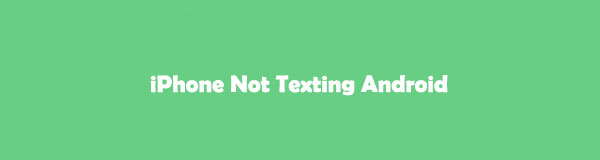

Lista de Guías
- Parte 1. Verifique la configuración predeterminada de los mensajes
- Parte 2. Verificar contacto si está bloqueado
- Parte 3. Actualización de software
- Parte 4. Reiniciar el iPhone
- Parte 5. Use la recuperación del sistema FoneLab iOS
- Parte 6. Restablecimiento de fábrica de iPhone
- Parte 7. Preguntas frecuentes sobre cómo reparar un iPhone que no envía mensajes de texto a Android
Parte 1. Verifique la configuración predeterminada de los mensajes
Con respecto a este problema que enfrenta, primero debe verificar la configuración predeterminada de la aplicación Mensajes. Posiblemente, desactivó accidentalmente las funciones MMS o SMS de la aplicación. Si no puede ubicar la configuración predeterminada de la aplicación Mensajes, siga los pasos a continuación.
Paso 1Encuentra los Ajustes aplicación en tu iPhone. Tóquelo y el teléfono abrirá automáticamente la aplicación. Verá las otras personalizaciones y configuraciones para su iPhone. Deslice el dedo hacia abajo y seleccione el Mensajes del icono.
Paso 2En su interior, verá los permisos y las funciones habilitadas del Mensajes aplicación En la parte inferior, deslice el control deslizante de la Enviar como SMS botón. Después de eso, intente enviar un mensaje a su amigo usuario de Android. Continúe con el siguiente método si aún no puede enviar un mensaje.
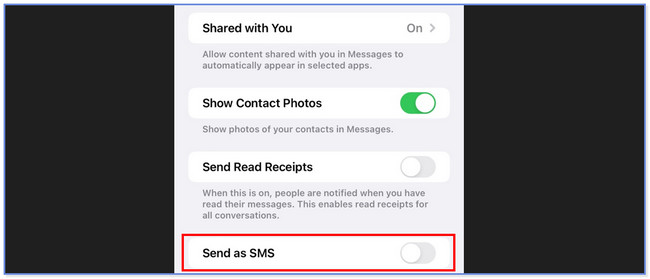
FoneLab le permite reparar el iPhone / iPad / iPod desde el modo DFU, el modo de recuperación, el logotipo de Apple, el modo de auriculares, etc. hasta el estado normal sin pérdida de datos.
- Solucionar problemas del sistema iOS deshabilitado.
- Extraiga datos de dispositivos iOS deshabilitados sin pérdida de datos.
- Es seguro y fácil de usar.
Parte 2. Verificar contacto si está bloqueado
Puede cometer errores en su iPhone accidentalmente. Si es así, es posible que también hayas bloqueado accidentalmente el número del destinatario. No hay nada de malo en comprobar. Si descubre que su intuición es cierta, desbloquee a la persona que llama de inmediato. Consulte los pasos detallados a continuación para saber cómo hacerlo.
Paso 1Toque en el Mensajes aplicación para abrirlo. Después de eso, busque los mensajes del contacto con el que desea enviar un mensaje. Tócalo para ver más opciones.
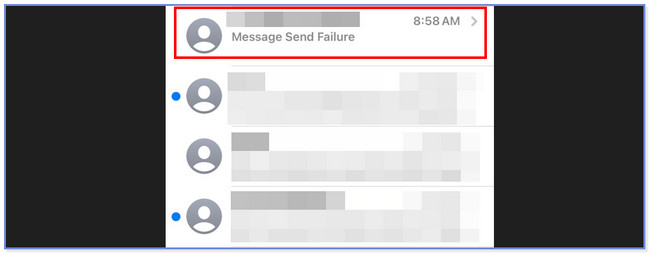
Paso 2Verás toda la conversación después. En la parte superior, toca el Flecha-Derecha botón junto al número del destinatario.
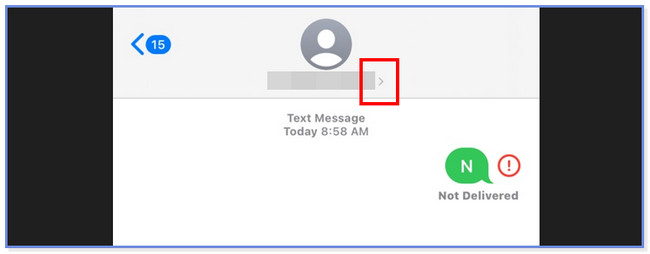
Paso 3Toque el botón Información en la siguiente pantalla entre todas las opciones. Posteriormente verás la información de tus sesiones con el contacto. También sabrás si bloqueaste el contacto. Si es así, toque el Desbloquear esta persona que llama Botón en la parte inferior.
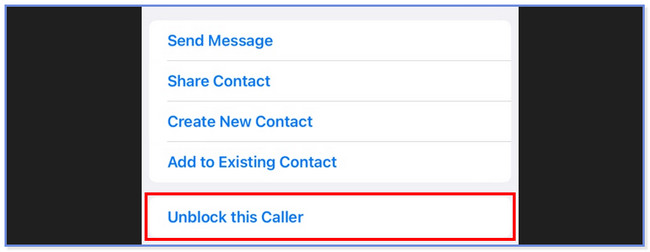
Parte 3. Actualización de software
A veces, el iPhone no funciona correctamente o tiene errores inexplicables que puede sufrir. Al actualizar su software o la versión de iOS, puede deshacerse de ellos, incluso cuando su iPhone no puede enviar mensajes de texto a teléfonos Android. Si no sabe cómo actualizar el software de su iPhone, siga los pasos a continuación.
Paso 1Visite la Ajustes app de tu iPhone y localiza la General botón. Más adelante verás más opciones para tu iPhone. En la parte superior, verá instantáneamente el actualización de software botón. Toca el botón para ver más secciones.
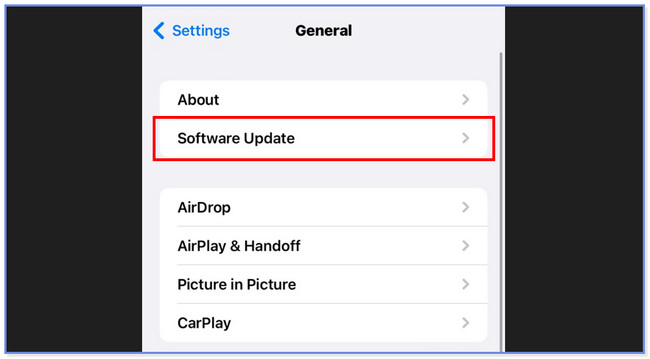
Paso 2La pantalla se cargará durante unos minutos para comprobar si hay actualizaciones disponibles para tu iPhone. Si el proceso de escaneo encuentra uno, toque el Descarga e instala icono en la parte inferior de la interfaz principal.
Nota: si desea que su iPhone se actualice automáticamente, toque el Actualizaciones automáticas botón en la parte superior. Después de eso, enciéndalo deslizando su control deslizante hacia la derecha.
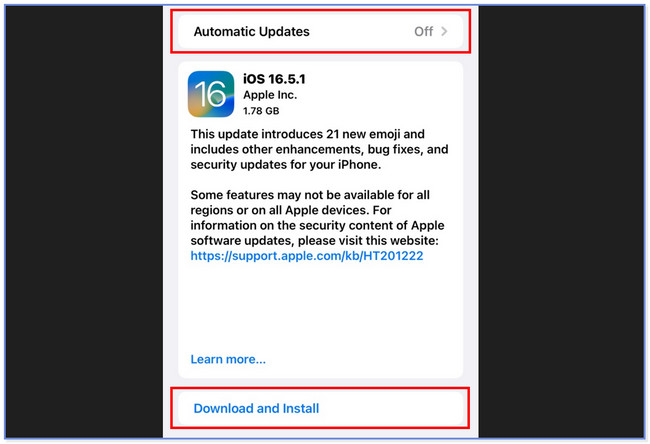
Parte 4. Reiniciar el iPhone
Hay momentos en los que su iPhone solo necesita un nuevo reinicio para solucionar problemas menores y mayores. ¿Por qué no probar este método? Sin embargo, el iPhone tiene diferentes botones para el proceso de reinicio, según el modelo. Siga las instrucciones que correspondan a su iPhone.
iPhone 11, 12, 13, X o modelos posteriores: Mantenga presionado el Volumen botón. Aparecerá el control deslizante de apagado. Deslízalo hacia la derecha. El iPhone se apagará. Enciéndelo manteniendo presionado el botón Lado del botón.
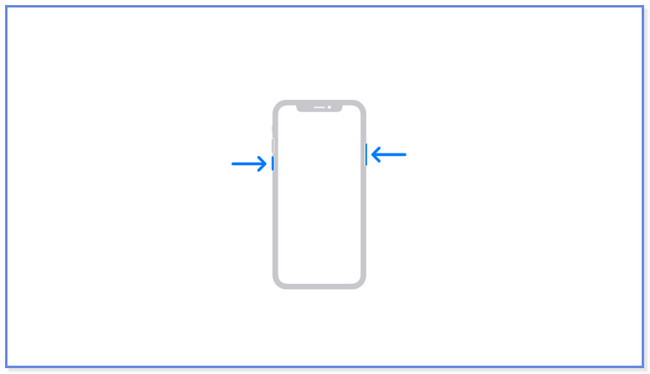
iPhone 8, 6, 7 o SE (2.ª - 3.ª generación): Mantenga pulsado el Lado botón. Deslice el control deslizante Apagar hacia la derecha. El teléfono se apagará. Por favor, enciéndelo de nuevo. Debe mantener presionado el botón lateral.
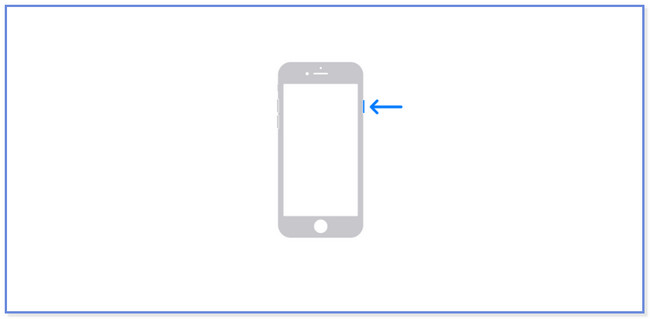
iPhone SE (1.ª generación), 5 y anteriores: mantenga pulsado el botón Notable botón. Después de eso, marque la Slider para apagar el iPhone. Vuelva a encenderlo manteniendo presionado el botón Notable del botón.
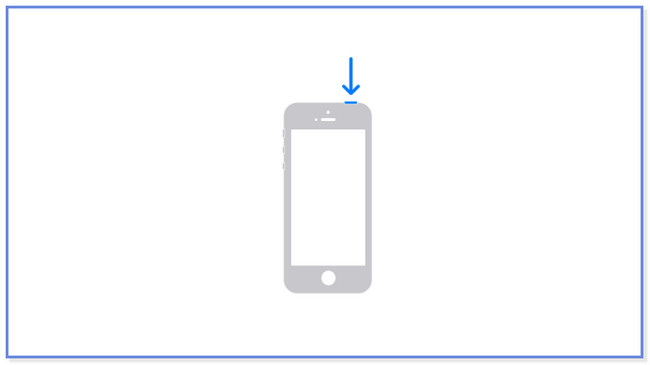
Parte 5. Use la recuperación del sistema FoneLab iOS
Puede utilizar una herramienta de recuperación del sistema ios de terceros en una computadora para reparar el iPhone que no puede enviar mensajes de texto a Android. Recomendamos encarecidamente FoneLab iOS recuperación del sistema. Le mostraremos por qué enumerando algunas de sus características a continuación.
FoneLab le permite reparar el iPhone / iPad / iPod desde el modo DFU, el modo de recuperación, el logotipo de Apple, el modo de auriculares, etc. hasta el estado normal sin pérdida de datos.
- Solucionar problemas del sistema iOS deshabilitado.
- Extraiga datos de dispositivos iOS deshabilitados sin pérdida de datos.
- Es seguro y fácil de usar.
- Puede reparar fallas en sus dispositivos iOS. Incluye iPhone deshabilitado, problemas de carga, descarga de batería, etc.
- Ofrece 2 modos de reparación. Si usa el modo estándar, no perderá ni un solo archivo. Pero si usa el modo avanzado, el software pondrá su iPhone en modo de recuperación y eliminará todos los datos. Sin embargo, no hay nada de qué preocuparse si tiene una copia de seguridad de los datos de su iPhone.
- Disponible en Mac y Windows.
Puede descubrir la otra característica de la herramienta una vez que la descargue y la use. Sin embargo, siga los pasos a continuación para saber cómo funciona para reparar el iPhone que no puede enviar mensajes de texto a los teléfonos Android.
Paso 1Descarga la herramienta. Solo tienes que hacer clic en el Descargar gratis botón en su página oficial. Configúralo y ejecútalo después.
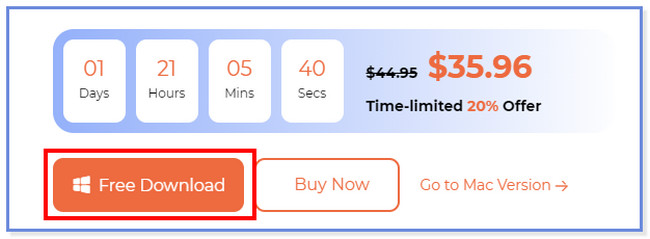
Paso 2Haga clic en el Recuperación del sistema de iOS A la derecha. Elija el problema de su dispositivo y haga clic en el Inicio del botón.
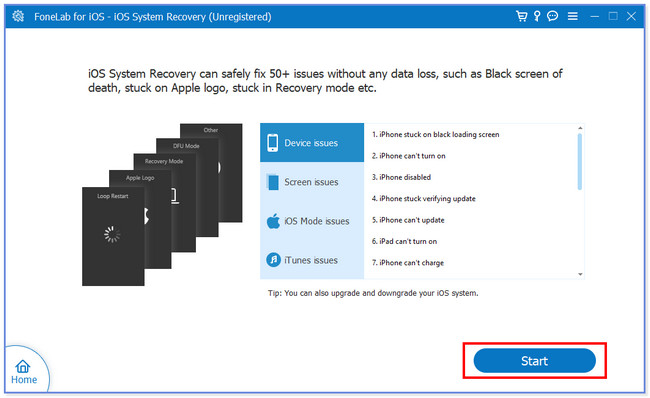
Paso 3Elija entre el modo estándar o el modo avanzado. Después de eso, haga clic en el Confirmar del botón.
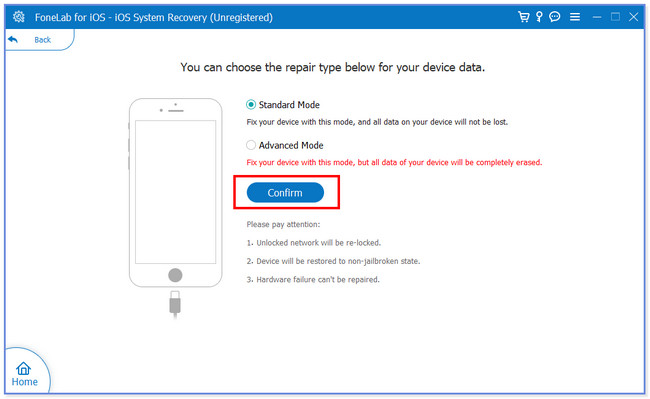
Paso 4Conecte su iPhone al software a través de un cable USB. Haga clic en el Reparacion or Optimización botón en la siguiente pantalla. El procedimiento de fijación se iniciará automáticamente.
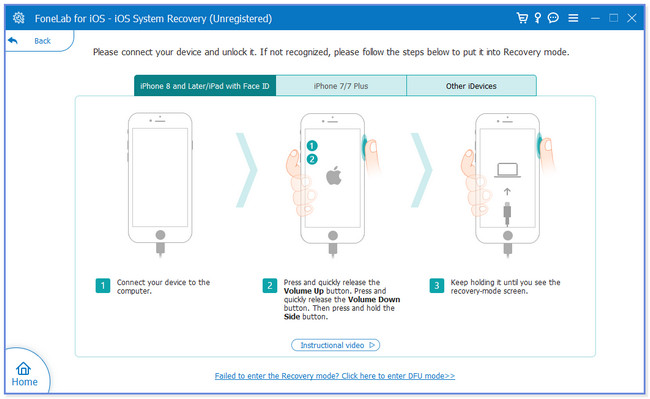
Parte 6. Restablecimiento de fábrica de iPhone
Quizás se pregunte por qué este método es el último. Sí, puede arreglar que el iPhone no envíe mensajes de texto en teléfonos Android. Pero necesita eliminar todos los datos en su teléfono. Si es así, debe realizar una copia de seguridad antes de realizar este procedimiento. De lo contrario, perderá los datos de su iPhone de forma permanente. Continúe a continuación si prefiere utilizar este proceso.
Paso 1Abra la Ajustes aplicación e ir directamente a la General botón y púlselo. Por favor elige el Transferir o reiniciar iPhone en la parte inferior de la interfaz principal.
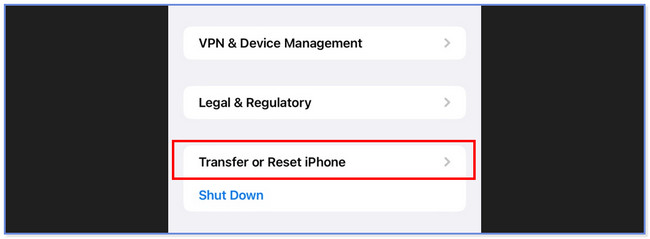
Paso 2Toca el Borrar todos los contenidos y configuraciones botón en la parte inferior. Después de eso, confirme la acción tocando el botón nuevamente en las opciones de la nueva ventana.
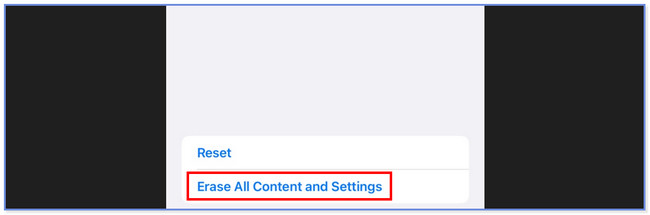
FoneLab le permite reparar el iPhone / iPad / iPod desde el modo DFU, el modo de recuperación, el logotipo de Apple, el modo de auriculares, etc. hasta el estado normal sin pérdida de datos.
- Solucionar problemas del sistema iOS deshabilitado.
- Extraiga datos de dispositivos iOS deshabilitados sin pérdida de datos.
- Es seguro y fácil de usar.
Parte 7. Preguntas frecuentes sobre cómo reparar un iPhone que no envía mensajes de texto a Android
¿Se puede enviar un iMessage desde iPhone a Android?
Lamentablemente no. No puede enviar un iMessage desde iPhone a Android. La función solo está disponible para dispositivos Apple.
¿Un mensaje verde significa bloqueado?
No hay evidencia clara de que un mensaje verde signifique bloqueado en el iPhone. El destinatario o contacto al que desea enviar un mensaje de texto puede ser un usuario de Android. Además, el mensaje puede ser verde porque el receptor no habilitó el iMessage en el dispositivo. La única forma de confirmar si el contacto te bloqueó es viendo o preguntando a la persona.
¿Cómo arreglo MMS a SMS?
Cada teléfono tiene un límite en el envío de SMS. Si el mensaje de texto se convierte en MMS, debe reducir su tamaño o contenido. Si el problema persiste, reinicie su teléfono, active los datos móviles o borre los datos en la aplicación Mensajes como procedimiento de solución de problemas.
¿Seguirá diciendo un mensaje de texto entregado si está bloqueado?
Sí. Aún puede enviar mensajes al contacto que lo bloqueó y su teléfono los marcará como entregados. Sin embargo, los destinatarios no recibirán notificaciones en sus teléfonos. La mayoría de las veces, los mensajes se almacenarán en sus mensajes de correo no deseado.
¿Qué sucede cuando llamas a alguien que te bloqueó?
Cuando intente llamar a alguien que lo bloqueó, escuchará directamente la voz Su llamada se ha desviado a un sistema de mensajería de voz automatizado. Sin embargo, aún puede enviar un correo de voz, pero el destinatario no tendrá una notificación para su mensaje. Se almacenará en la parte inferior de la sección del historial de llamadas, llamada Mensajes bloqueados.
Esperamos que haya tenido un proceso sin problemas para reparar su iPhone que no puede enviar mensajes de texto en Android. Además, no olvide considerar nuestra herramienta FoneLab iOS recuperación del sistema, porque puede solucionar problemas de iPhone 50+.
FoneLab le permite reparar el iPhone / iPad / iPod desde el modo DFU, el modo de recuperación, el logotipo de Apple, el modo de auriculares, etc. hasta el estado normal sin pérdida de datos.
- Solucionar problemas del sistema iOS deshabilitado.
- Extraiga datos de dispositivos iOS deshabilitados sin pérdida de datos.
- Es seguro y fácil de usar.
